Як змінити адресу електронної пошти свого облікового запису Discord на комп’ютері та мобільному пристрої
Різне / / August 16, 2022
Як і більшість соціальні мережі, Discord вимагає від користувачів надати адресу електронної пошти для створення облікового запису. Однак це не єдине використання адреси електронної пошти в Discord. Надання адреси електронної пошти гарантує, що користувачі можуть відновити свій обліковий запис Discord, скинути пароль і отримувати сповіщення, пов’язані з обліковим записом.

Якщо ви втрачаєте доступ до своєї електронної адреси або хочете змінити її на іншу, у Discord є налаштування, яке дозволяє ці зміни. Для цього вам знадобиться пароль облікового запису Discord. На ПК, Android або iPhone ви можете оновити адресу електронної пошти свого облікового запису Discord, виконавши наведені нижче дії.
Як змінити електронну адресу облікового запису Discord на ПК
Під час зміни адреси електронної пошти Discord надсилає код підтвердження на вашу стару адресу електронної пошти. Щоб підтвердити, чи хотіли це ви подати запит на зміну електронної адреси. Ви не зможете продовжити, якщо у вас немає доступу до цієї старої електронної адреси. Однак якщо у вас є доступ до вашої старої адреси електронної пошти, виконайте наведені нижче дії, щоб змінити її в обліковому записі Discord.
Крок 1: На ПК клацніть меню «Пуск» і знайдіть Розбрат.
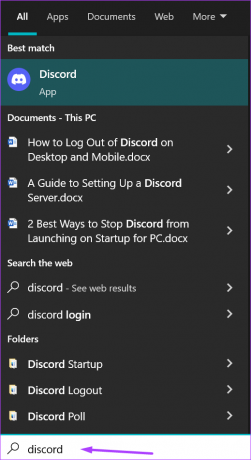
крок 2: Натисніть «Відкрити», щоб запустити програму Discord із результатів.

крок 3: Натисніть «Налаштування користувача» (значок шестірні) у нижньому правому куті.

крок 4: У новому вікні натисніть Мій обліковий запис.
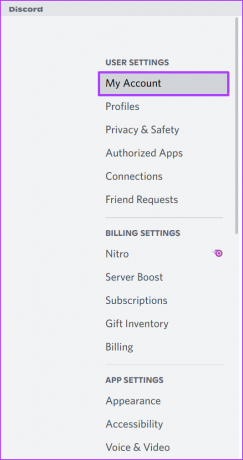
крок 5: Натисніть Редагувати поруч із адресою електронної пошти.
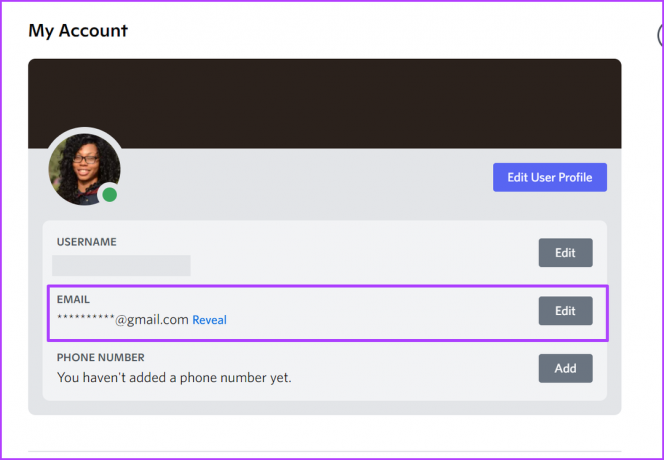
Крок 6: Натисніть «Надіслати код підтвердження», щоб отримати код, надісланий на вашу стару електронну адресу.
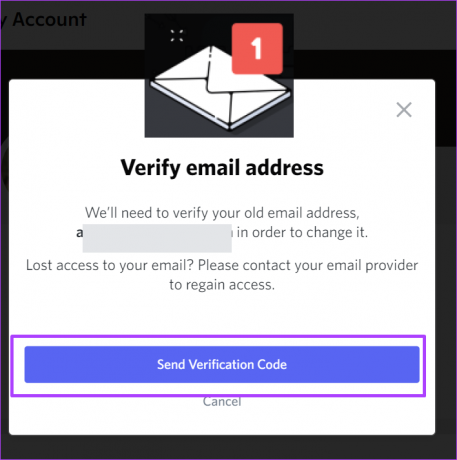
Крок 7: Перевірте стару скриньку вхідних повідомлень на наявність коду підтвердження від Discord.

Крок 8: Введіть код підтвердження на сторінці налаштувань програми Discord і натисніть «Далі».
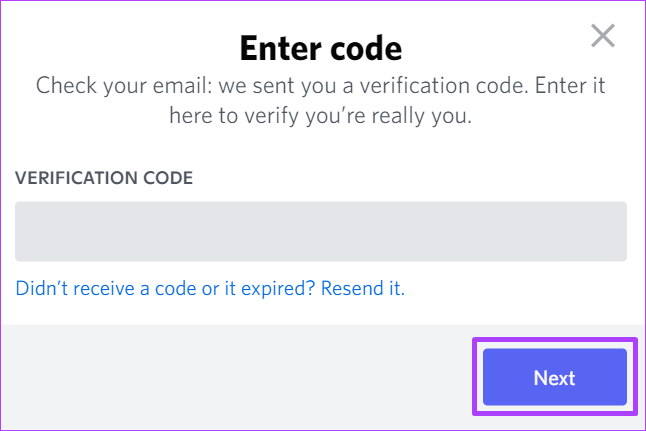
Крок 9: Введіть нову електронну адресу та пароль свого облікового запису.

Крок 10: Натисніть «Готово», щоб підтвердити зміни.

Переконайтеся, що ви перевірили свою нову електронну скриньку на наявність електронного листа для підтвердження від Discord.
Як змінити електронну адресу облікового запису Discord на Android
Ви можете змінити адресу електронної пошти, яку використовуєте для Discord, прямо зі свого телефону Android. Звичайно, якщо у вас є стара електронна адреса, доступна з Android. Дотримуючись наведених нижче кроків, ви можете змінити електронну адресу свого облікового запису Discord зі свого Android.
Крок 1: Запустіть програму Discord на телефоні Android.

крок 2: Торкніться зображення свого профілю в нижньому правому куті, щоб переглянути налаштування користувача.

крок 3: Натисніть Мій обліковий запис.
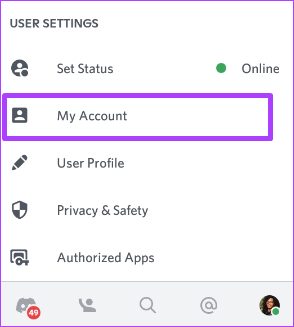
крок 4: У розділі «Мій обліковий запис» торкніться вашої поточної електронної адреси в полі «Електронна пошта».
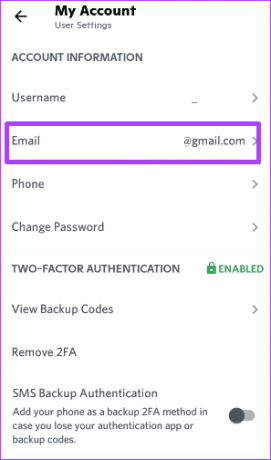
крок 5: Торкніться тексту електронної адреси, щоб відкрити клавіатуру.
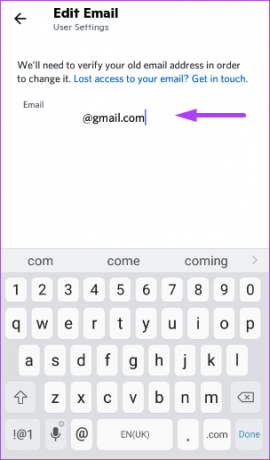
Крок 6: Торкніться клавіші повернення/видалення, щоб видалити попередню електронну адресу.
Крок 7: Введіть нову адресу електронної пошти в порожнє поле та натисніть «Далі».

Крок 8: Відкрийте стару електронну адресу, яку ви раніше використовували в Discord. Ви знайдете електронний лист від Discord із кодом підтвердження.

Крок 9: Введіть код підтвердження на сторінці налаштувань програми Discord і натисніть «Далі».

Крок 10: Введіть свій пароль на новій сторінці, щоб завершити зміни.
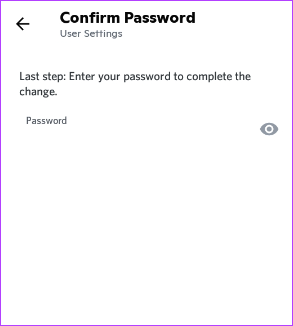
Як змінити електронну адресу облікового запису Discord на iPhone
Змінити адресу електронної пошти Discord на iPhone просто. Ось як змінити електронну адресу свого облікового запису Discord за допомогою iPhone:
Крок 1: Запустіть програму Discord на своєму iPhone.

крок 2: Торкніться зображення свого профілю в нижньому правому куті, щоб переглянути налаштування користувача.

крок 3: Натисніть Обліковий запис.

крок 4: У розділі «Обліковий запис» торкніться вашої поточної електронної адреси в полі «Електронна пошта».

крок 5: Натисніть «Надіслати код підтвердження», щоб отримати код, надісланий на вашу стару електронну адресу.
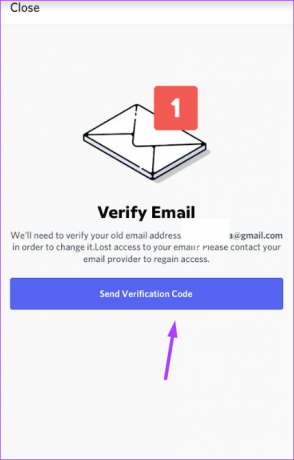
Крок 6: Перевірте стару скриньку вхідних повідомлень на наявність коду підтвердження від Discord.

Крок 7: Введіть код підтвердження в програмі Discord і натисніть «Далі».

Крок 8: Введіть нову електронну адресу на новій сторінці та натисніть «Далі».
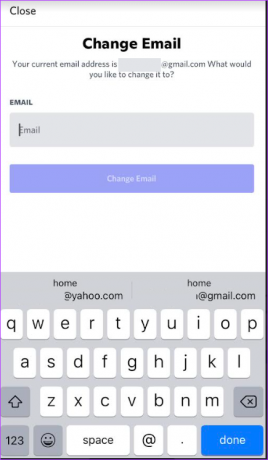
Крок 9: Введіть свій пароль, щоб підтвердити зміни, і натисніть «Готово».

Ви отримаєте лист із підтвердженням на нову адресу електронної пошти, щоб зв’язати її з обліковим записом Discord. Переконайтеся, що ви натиснули це й активували нову електронну адресу.
Нова електронна пошта, кращий захист
Перш ніж вносити зміни, які впливають на безпеку облікового запису користувача, Discord зазвичай вимагає від власника облікового запису підтвердити свою особу. Це можна зробити за допомогою кодів, надісланих на вашу електронну адресу або номер телефону. Як користувач, ви також можете застосувати заходи безпеки за допомогою увімкнення двофакторної аутентифікації у вашому обліковому записі Discord. Двофакторну автентифікацію можна ввімкнути за допомогою стороннього автентифікатора або вашого номера телефону.
Востаннє оновлено 16 серпня 2022 р
Стаття вище може містити партнерські посилання, які допомагають підтримувати Guiding Tech. Однак це не впливає на нашу редакційну чесність. Вміст залишається неупередженим і автентичним.



